发布时间:2016-12-07 15: 29: 13
正负号在中学物理中不是单一的概念,它有的等同于数学中有理数的正负,有的则用来表示物理量的性质、方向,情况较为复杂。在理科学习中,要使用正负号的情况有很多,那么几何画板作为辅助学习的工具,在其中怎样输入正负号呢?下面就一起学习在几何画板中输入正负号的方法。
打开几何画板,选择左侧侧边栏“文本工具”,然后在工作区域双击鼠标调出文本框,此时位于软件下方的文本工具栏就会被打开,用鼠标点击最右侧的符号面板按钮,就可以打开符号面板,在最右侧有个倒三角标志的按钮,点击一下,就弹出的许多数学符号,其中就包含了正负号,用鼠标选中并单击一下,就可以在几何画板中输入正负号了。
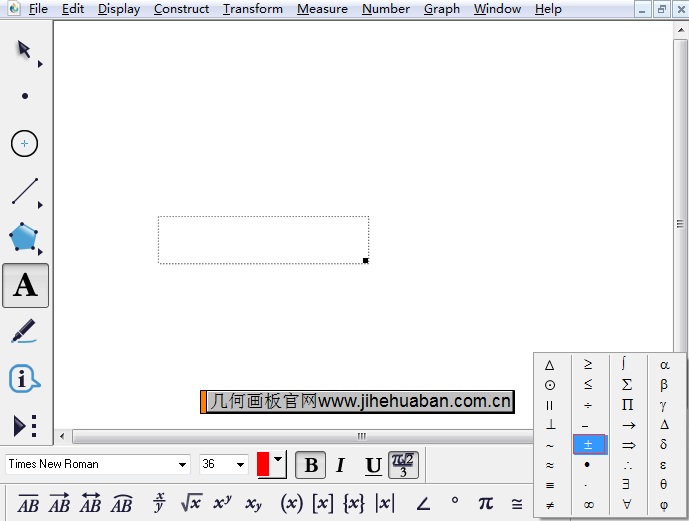
打开几何画板后,选择左侧侧边栏的“文本工具”,然后双击在工作区域调出文本框,此时利用电脑的输入法输入正负号的拼音,比如如下图所示,利用QQ拼音输入法,输入拼音后,选择5,就可以输入正负号了。
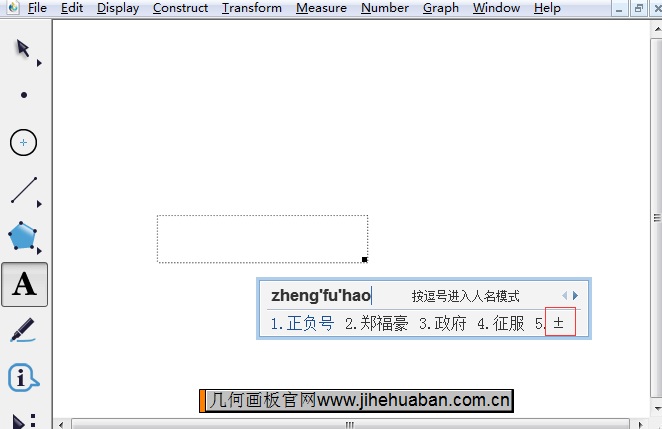
Mathtype是专用的公式编辑器,其中包含了几乎全部所涉及的理科符号,如果要在几何画板中输入数学符号,而画板里面没有,这时就可以借助mathtype。用鼠标单击含有正负号的公式模版,然后在弹出的对话框点击正负号,这样就可以编辑好正负号,然后选中复制粘贴到几何画板里面,然后进行使用。
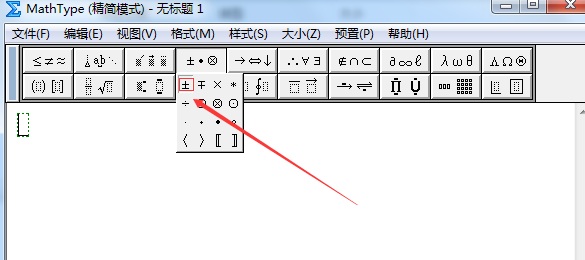
以上就是给大家讲解的在几何画板中输入正负号的三种方法,每种方法都可以快速的打出正负号,所以在使用时选择自己喜欢的方式即可。前面还学习了在几何画板中打角度符号的方法,具体教程可参考:几何画板如何打角度符号?
展开阅读全文
︾